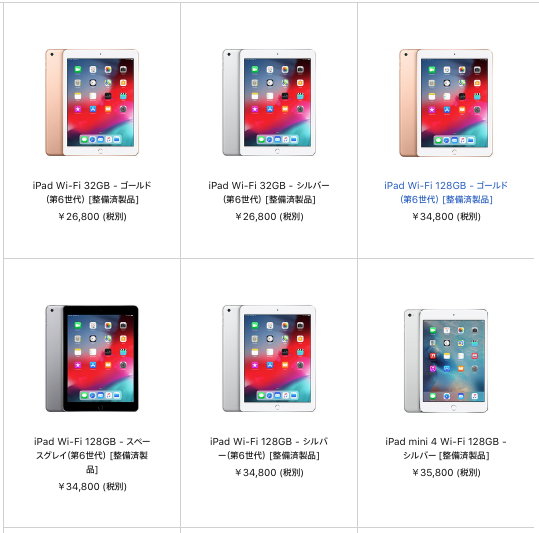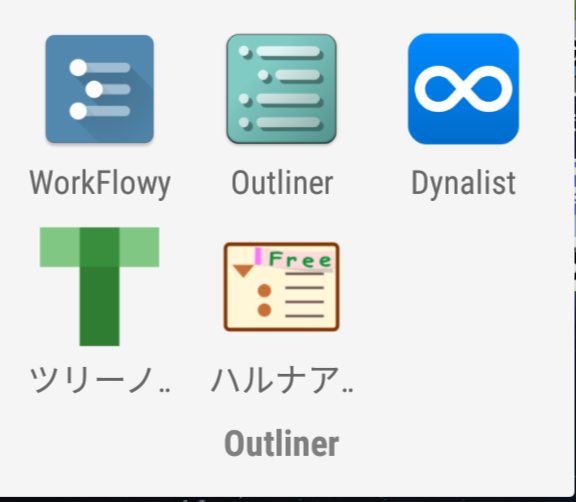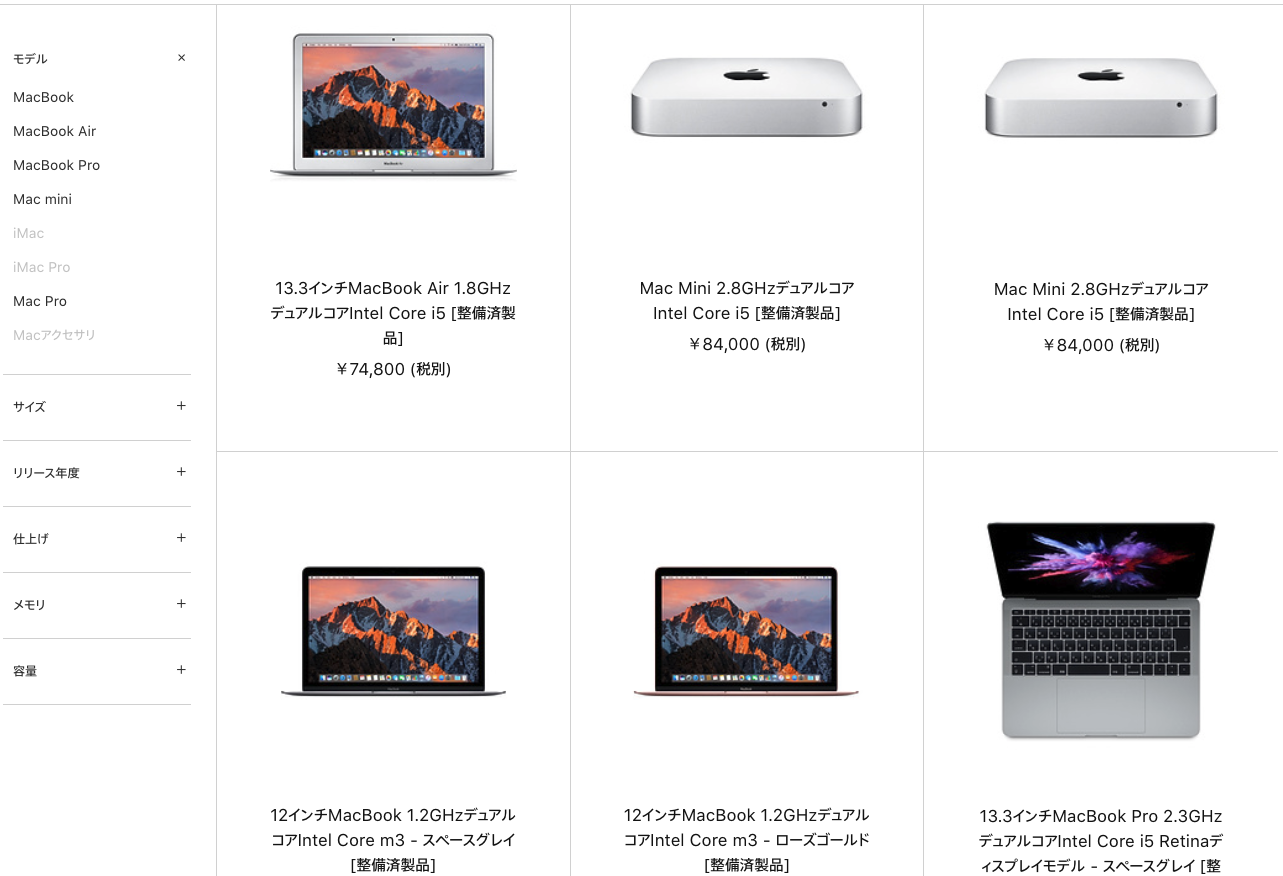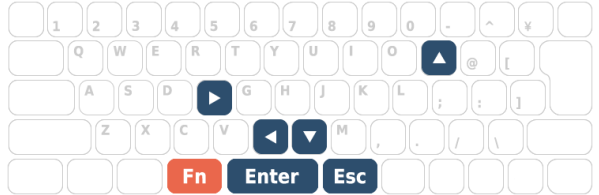iPad Proの2018年モデルが出て少し経ちました。
筆者は、iPad Pro 2017モデル(10.5インチ、64GB、Wi-Fiモデル)を長らく使用してきました。(LTE版にしなかったのを激しく後悔しています。次買うなら絶対Cellularモデル)
Smart KeyboardとApple Pencilも併せて購入しました。(ただし、Apple Pencilはまったく使っていません……久々に使おうと思ったら、なくしていました……出てこーい)

タイピング、写真・ファイル加工などの、ブログ執筆関係の使い方が多いです。それ以外にも、動画視聴やウェブブラウジングなど、普段使い的な用途でも結構使っています。
2018年モデルは、見た目こそ大きく変わりましたが、ユーザーエクスペリエンスに関わる本質的な部分は2017とほぼ変わっていません。本質的な部分というのは、初代iPad Proが出て以降Appleが「What’s computer?」プロモーションなどで提唱している、クリエイティブ用途でPCに代わるデバイスなんだ! に関わるUIや機能です。
そのため、2018モデルを購入するにせよ、過去モデルを購入するにせよ、iPad Proがブログ執筆や普段使いの用途で見てどうなのか? レビューします。
とんでもなく良い点がある一方、致命的とも言える悪い点もあり、これ一台でブログ執筆から普段使いまでのPC利用の代替をするのは、外出先などにシーンを区切っても、「現状では難しい(でも改善されたら可能! がんばって!)」というのが筆者の結論です。
では、まず良い点からいきましょう。
良い点1.処理速度、操作のなめらかさ
まず、処理速度が速い点と、iOSの流れるような操作性は、他では代えがたい利点です。
特にiPad Proの大画面では、その恩恵を顕著に感じます。
ウェブや写真を見ていても、写真や動画を加工するにも、ゲームをするにも、とにかく処理が早く、イライラの原因となる一瞬のラグなどもほとんど感じることはありません。
言うまでもなく画面は鮮やかですし、ProMotionと呼ばれるダジャレみたいな名前のテクノロジにより、これまでのiOS端末を上回る「ヌルヌルサクサク」な動きを実現しています。
動画視聴やウェブブラウジング、雑誌やマンガを読むなどの、いわゆるコンテンツ消費のためであれば、これほど快適な端末は無いでしょう。
(ただ、コンテンツ消費のためだけであれば、無印iPadでも快適さはあまり変わりません)
良い点2.バッテリーの持ち
バッテリーも素晴らしいです。
満充電から、しばらく使っても100%から減りませんし、数日放置していても1%も減っていないこともあります。驚きます。
また、充電スピードも速く、(もちろんチャージャーに依りますが)まさにあっという間にみるみる充電されていきます。
バッテリーまわりで不安になったことは一度もありません。
ただ、バッテリーに関しては、どうしても「へたり」の問題があるため、パフォーマンスが悪化していくのは間違いありません。
とはいえ現状、半年ほど使ったくらいでは、ほとんど「へたり」も感じません。
良い点3.キーボードの打ちやすさ(Smart Keyboard)
後述する「悪い点」があるのでとても残念なのですが、画面のカバーとスタンドを兼務するSmart Keyboardは、素晴らしいです。

まず充電不要です。本体とマグネットでカチャッと接続すれば、ペアリングから通電まで勝手にやってくれます。
また、キー配列も癖がなく、MacBookと同じ、大好きなApple型のJIS配列です。打鍵感も悪くないです。

本体背面は守られないため、別のバックカバーを付けています。
ただ、iPad Pro 2018のSmart Keyboardは背面もカバーされるので、また画面角度も変えられて、更に進化しています。
とにかく、ハードとしてのこのカバー兼キーボードは、完璧といっても過言ではありません。

その分、後述するとおり、ソフト面で残念なポイントが多いのが悔やまれるのですが……
筆者は、使い込みすぎて薄汚れています。
つまりそれだけ本体を守ってくれたということ!

良い点4.マルチタスク(Split View)
Split Viewという機能があり、あるアプリを使いながら、下記の写真のように、左右に別のアプリのウィンドウを表示できます。
いらない時は、画面外にスワイプすると簡単に表示・非表示を切り替えることもできます。
また、このようなフロート型だけでなく、境界で分けて固定することもできます。
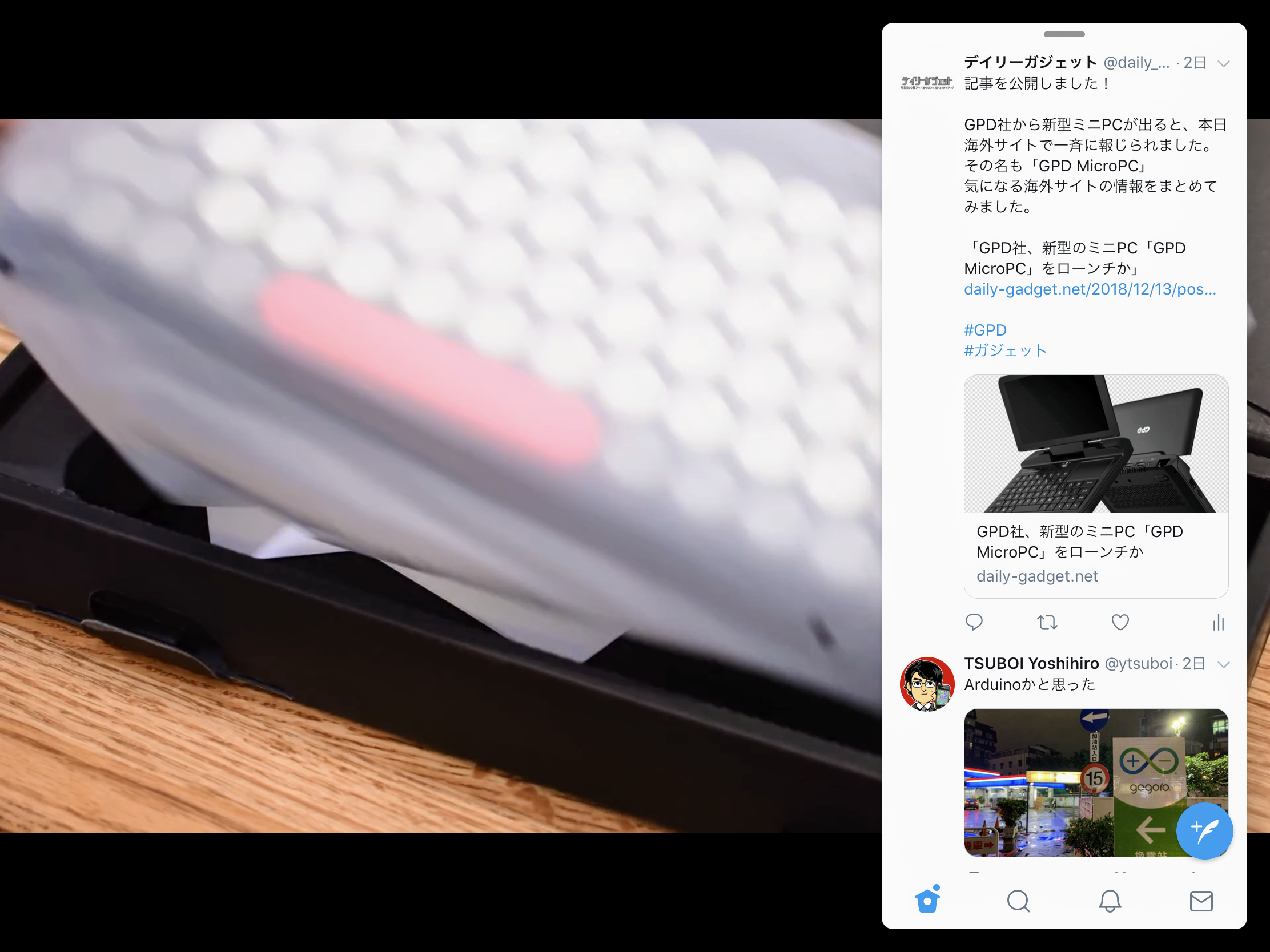
プロダクティビティ(生産性)を一つの柱としているiPad Proの重要な機能の一つです。
そして、さすがアップルというべき、完成度の高いUIに仕上がっています。
ブログを書きながら調べ物をしたり、音楽を聞いたり、動画を観たりという用途にはぴったりの、素晴らしい機能です。
さて、ここまでは、良い点を挙げてきました。ここからは、いまいちな点に移ります。
悪い点1.キーボードショートカットが不完全
Macですと、Command(⌘)キーを押しながらCでコピー、Vでペーストできます。
Windowsですと、Ctrlキーとの組み合わせです。
多くの人は、これらのショートカットを、自然に何度も使っていると思います。
他にも、Chromeで新規タブを開くときはCommand(Ctrl)+T、ウィンドウを閉じるときはWなど、ショートカットキーを使うのと使わないのとでは、操作スピード、生産性に大きな差が出ます。
iPad Proは、iOSが動いています。iOSは、元々iPhone向けに開発されたものであり、キーボード周りがMacやWindowsに比べて貧弱です。
iPad Proになって、生産性を重視しているため大きく改善が進んでいるとはいえ、まだまだ致命的な点も数多くあります。
たとえばChromeで、URLをコピーし、それをメモやブログ編集画面にペーストしたいと思っても、キーボードではできません。
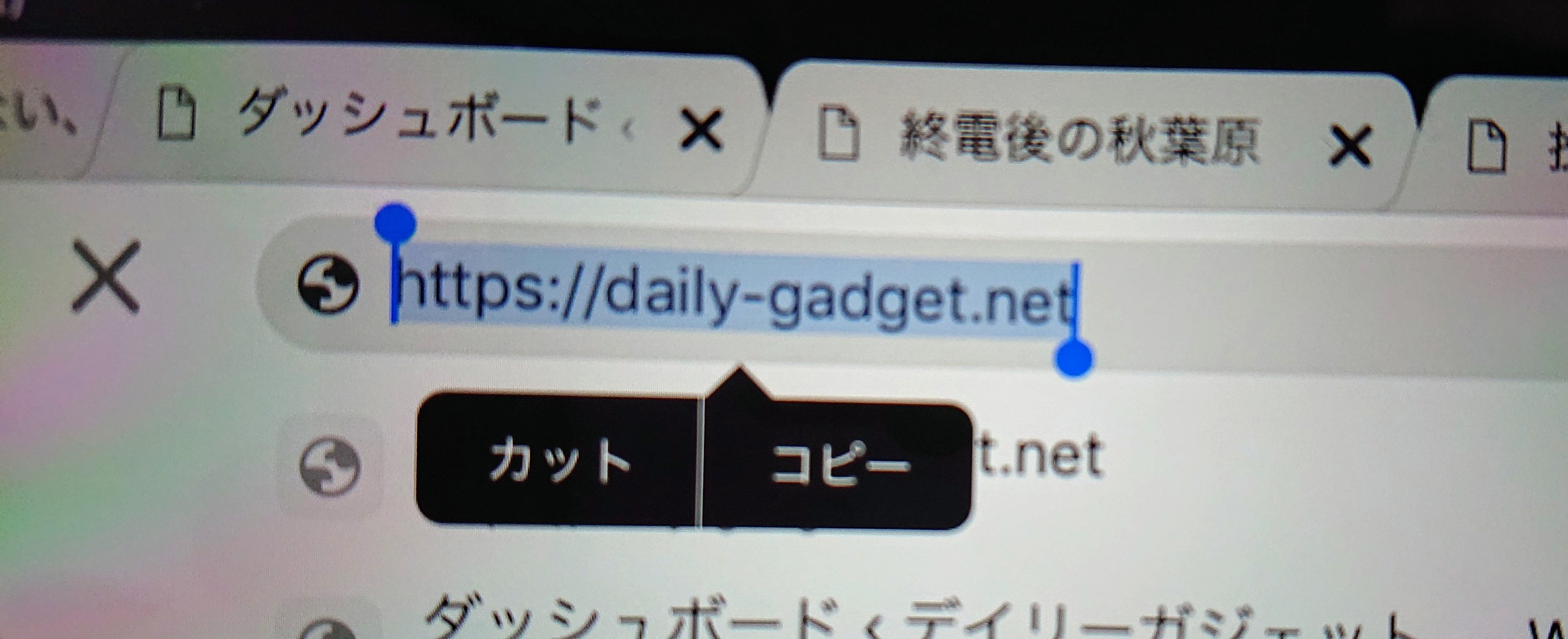
この状態で、Command(⌘)+Cを押しても、コピーされないのです。
どうやるか?
上記に表示されている「コピー」をタップするしかないんです。
対応しているアプリもあれば、していないアプリもある、そんな状態です。
これは、かなりストレスになります。
悪い点2.ファイル操作、写真の扱い
iOSは、ファイルというものに対する考えが、Mac OSやWindowsとは異なります。
ファイルは、各アプリが持つという考えです。他のOSでは、ファイルはファイルとして存在して、それを各アプリが開いたり編集したりするのですが、iOSはそこが逆転しています。
iOSでは、たとえば
写真を撮る→撮った写真を加工する→加工した写真をブログに貼り付ける
というように、一つのファイルに対して複数アプリから色々やろうとすると、アプリ間でリレーのバトンのようにファイルを「共有」し続けていかないといけないのです。
このiOSの仕様は、複数アプリを組み合わせた利用で、色々と問題を引き起こします。
たとえば、Google Chromeで表示しているサイトの写真をダウンロードして、それを何かに貼り付けたいとします。
AndroidやWindows、Macであれば、写真をダウンロードすれば「ダウンロード」フォルダに格納され、貼り付けたいアプリから「ダウンロード」フォルダの写真を選択すればいいだけです。当たり前に我々がやってきた操作です。
ただ、iOSでは、このようなやり方で写真をダウンロードするという考えはありません。
その代わり、「共有」ボタンをタップし、その写真をどのアプリに送るのかを決めるのです。
すべてのアプリがこのやり方に完全に準拠していればいいのですが、アプリごとに細かい機能の違いもあり、それは現実的ではありません。
そのため、たとえば写真管理にはGoogleフォトを使っていて、ブログにもGoogleフォトから写真を取り込むようにしている場合(筆者はこうしていますし、同じようなやり方をしている方はとても多いと思います)、大きな壁にぶち当たります。
なぜなら、Chromeから、Googleフォトに直接写真を保存する方法が存在しないからです。
写真や画像は、必ず「写真」アプリに保存しないといけません。
そのため、画像を長押しして「画像を保存」をタップし、一度「写真」アプリに入れ、そこから「Googleフォト」に送る、という、謎のプロセスを経る必要があります。
イメージはすべて「写真」アプリを使え、という暗黙の押しつけですし、せめて画像長押しメニューに「共有」があり、共有先にGoogleフォトが入ってくれればいいのですが……。
また、Wordpress上でGoogleフォトの写真を選ぶときにも問題があります。
iOS上のファイルのブラウジングは、標準で下記「ファイル」アプリの機能を使うことになるのですが、ここに「Googleフォト」は入れられないのです。
つまり、GoogleフォトからWordpressの「メディア」に、写真を入れることができません。
(DropboxやGoogleドライブは入れられます)
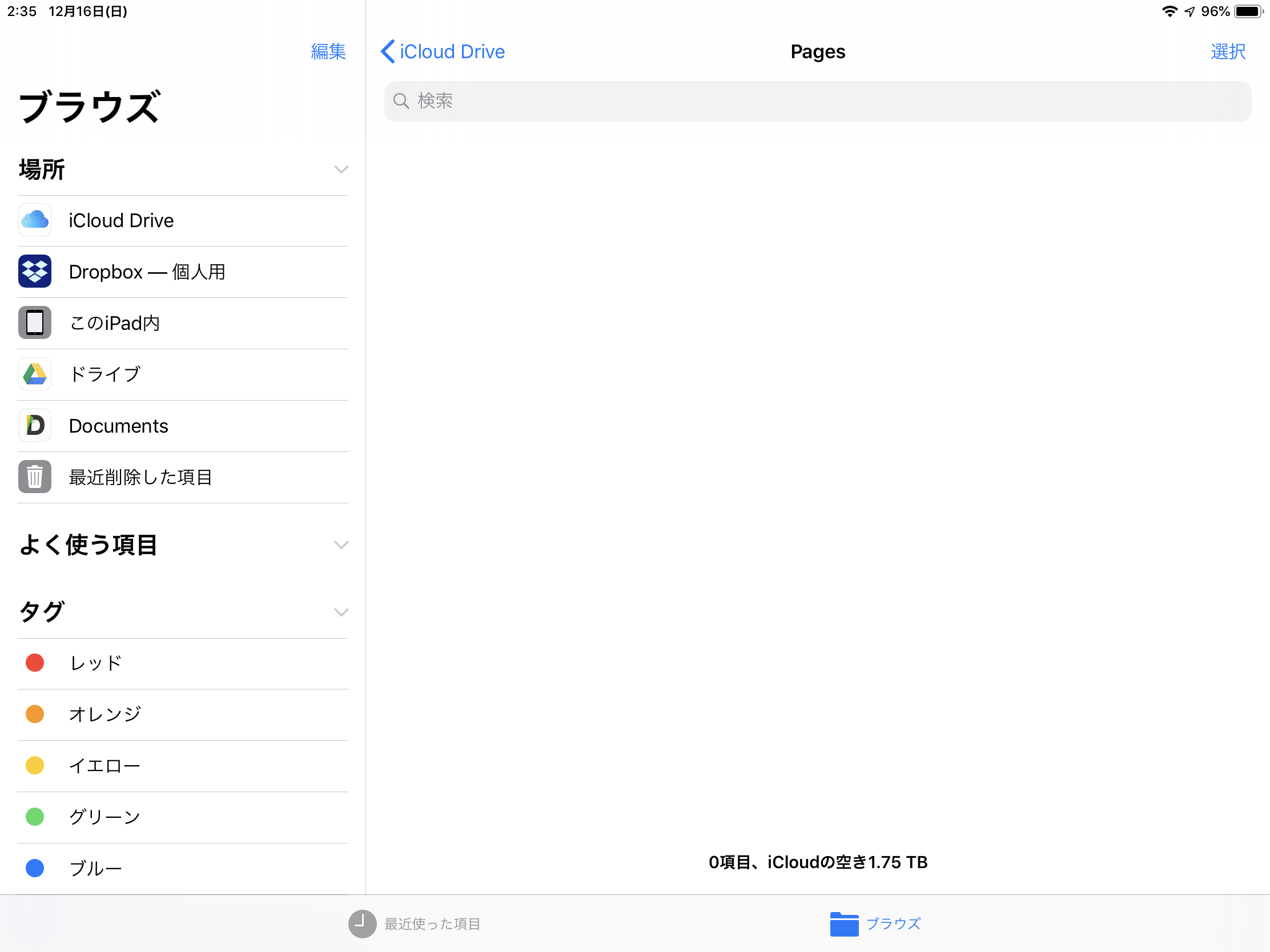
ことほどさように、iPad Pro上でブログ執筆などのクリエイティブ作業をアプリをまたいでやろうとすると、とにかくファイル・画像操作に非常に面倒なことが多々あります。
悪い点3.日本語入力環境が貧弱
これは、「ATOKが使えない。以上」なのですが。
ATOKが使えないとなると、まず「はい、文章執筆には使えません」とその時点で断定する人はかなり多いと思います。
筆者もそうで、とてもじゃないですがAppleの日本語変換システムを、特に長文の入力に使いたいとは思えません。
Androidはこの点柔軟なので、ATOKでもSimejiでもGoogle日本語入力でも、ユーザーの好みに合った日本語入力システムを好きに使えます。
また、iPad Proでは、キーボードから全角スペースが入力できません。
「何を言っているんだ?」と思われるかもしれませんが、かなモードでスペースキーを押しても、必ず半角になります。(限りなくバグに近い)仕様です。
この時点で、正式な日本語を書く用途には一切使えません。
また、iPad Pro向けのアプリは、日本語入力まわりにバグが多いです。
TwitterやWordpressなど、筆者がよく使うアプリでも、変換候補が表示されなくなったり見えなくなったりと、相当ストレスが溜まるバグがずっと放置されています。
モバイルキーボードは使い勝手の悪いUS配列ばかり(筆者にとっては。日本語を打つにはJISより使いにくいのは当たり前なんですけどね……)の中、せっかくSmart Keyboardで、AppleのJIS配列という素晴らしいキー配列があるのに、残念で仕方がありません。
悪い点4.emacs型カーソル操作が不十分
emacsという、プログラマに昔からよく使われてきたテキストエディタがあります。
これはカーソル操作が非常に優れています。
Ctrl+Pで上の行、Ctrl+Nで下の行、Ctrl+Bでカーソルを前に、Ctrl+Kで一行削除など、Ctrlと組み合わせてカーソルや文字列操作が何でもできます。
一見複雑そうですが、一度慣れてしまうとこれ無しでは生きていけない!と思えるほど便利です。
というのも、キーボードのホームポジションから腕を動かさずに、カーソル移動や文字列操作ができるためです。
いちいちマウスやカーソルキーまで腕を動かしていると、その分だけ作業が中断されてしまいます。
で、Macの素晴らしい点の一つとして、このemacs型のカーソル操作を標準でサポートしている点があります。
プログラマがこぞってMacを使う理由の一つがここにあります。
私も、これがあるからこそ、文章やプログラムを打つのはMacがベストだと思っています。
そして、iPad ProもSmart Keyboardとの組み合わせで、emacsキーバインドの一部をサポートしているのですが、なぜかCtrl+Pなど多くの組み合わせは使えなくなっています。
カーソルの左右移動や行末移動などは使えるのですが。
これも地味に不便です。
おわりに
iPad Pro、使いやすく完成度の高いタブレットであることに疑いの余地はありません。
ただ、Appleが「What’s computer?」プロモーションなどで提唱するように、これをPCの代わりとなる新しいプロダクティビティ・クリエイティブ端末として利用するとなると、少なくとも文章執筆やファイル操作、複数アプリ利用周りでは不自由な点が多々あります。
そのため、筆者は、筆者の使い方で外に持ち運ぶのであれば、iPad ProではなくMacBookを選択します。
ただ、本レビューのタイトルに【魂のレビュー】と冗談ぽく書いたのですが、これは、上記にまとめたような「悪い点」を、なんとか改善してもらいたい、という願いを込めてのことです。
これらの点が改善されたら、それこそiPad Proは、「What’s computer?」プロモにあったような、これだけ持ってどこへでも行って何でもできるような、唯一無二のデバイスに進化すると確信しています。
期待しています!
おわり